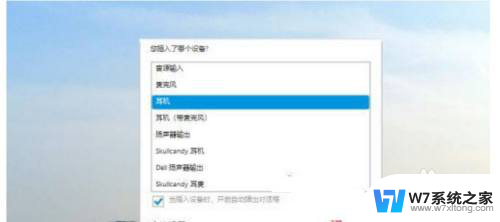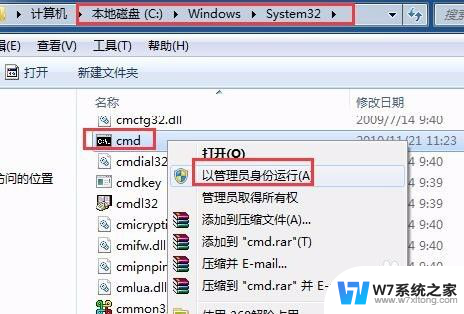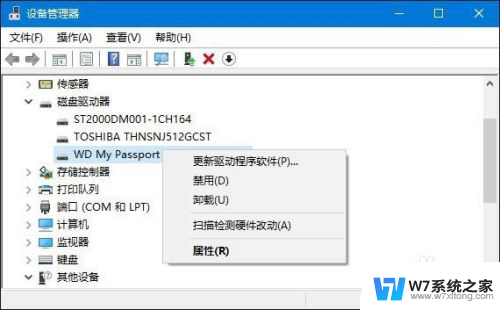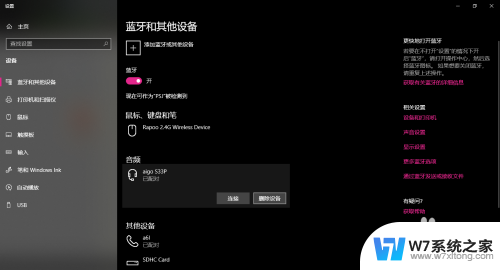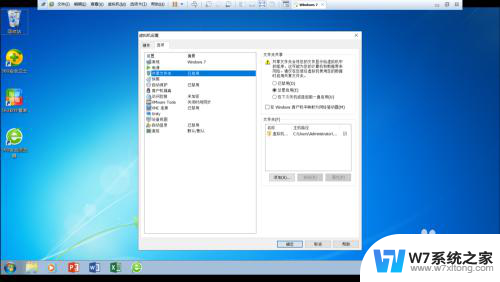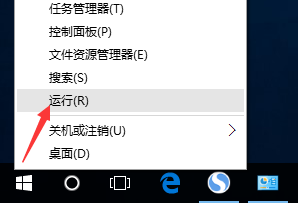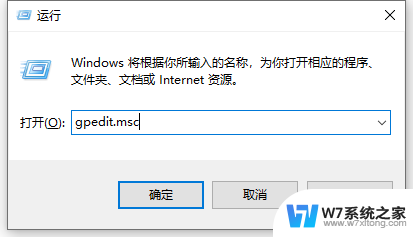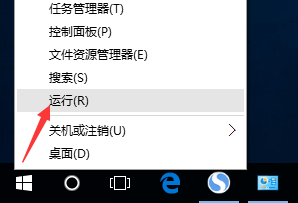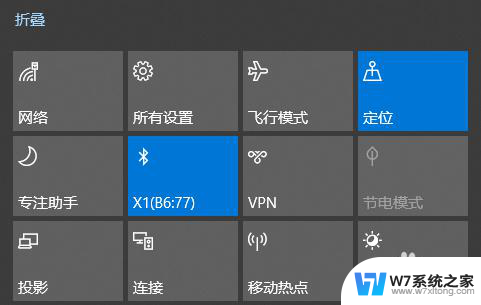win10耳机识别不了 戴尔笔记本win10无法识别耳机怎么办
Win10系统是目前广泛使用的操作系统之一,然而在使用过程中,有时会出现一些问题,比如无法识别耳机,特别是在戴尔笔记本上,有用户反映在Win10系统下无法识别耳机。这种情况可能给用户带来一定的困扰,因此需要及时解决。接下来就让我们一起探讨一下,在Win10系统下,戴尔笔记本无法识别耳机的解决方法。
方法如下:
1.首先,右键点击系统桌面左下角的开始,在开始菜单中点击控制面板。
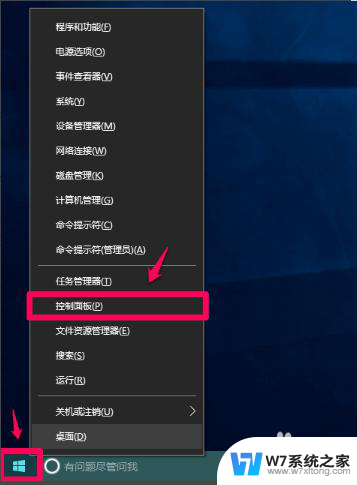
2.在控制面板中左键双击【Realtek高清晰音频管理器】,打开Realtek高清晰音频管理器。
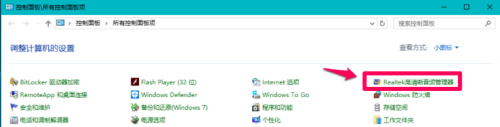
3.在打开的Realtek高清晰音频管理器窗口,我们点击右上角的设备高级设置。
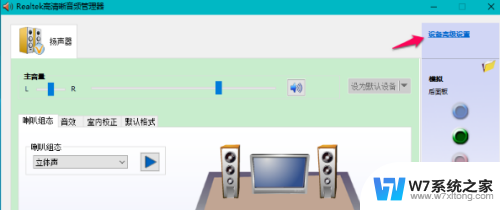
4.在设备高级设置窗口,我们可以看到播放设备的默认选项为:在插入前面耳机设备时。使后面输出设备静音。
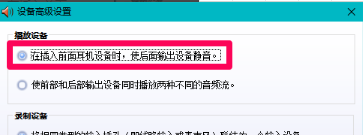
5.我们更改播放设备的选项为:使前部和后部输出设备同时播放两种不同的音频流,再点击确定。
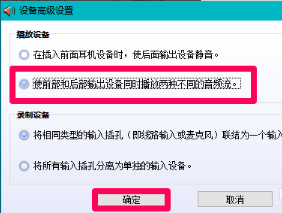
6.打开声音 - 播放窗口,可以看到,耳机已经显示在窗口中。
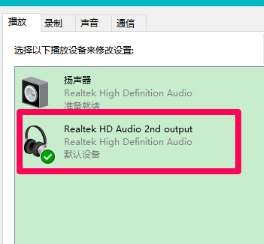
7.Windows10系统插入麦克风显示未插入的解决方法,在Realtek高清晰音频管理器窗口。左键点击前面板的麦克风插口。
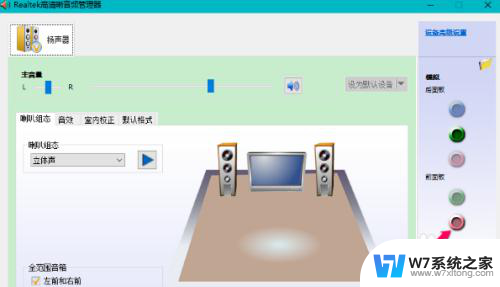
8.
在弹出的该设备应将被验证为的对话框中,可以看到插入的设备为:耳机而不是麦克风。
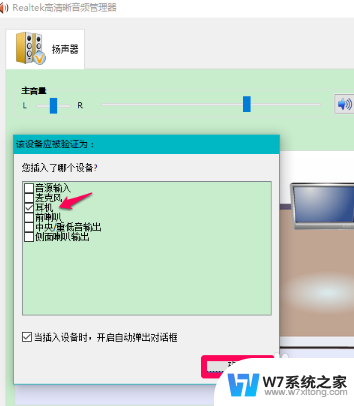
9.我们点击麦克风,再点击:确定。在Realtek高清晰音频管理器窗口。已经可以看到显示了设备麦克风。
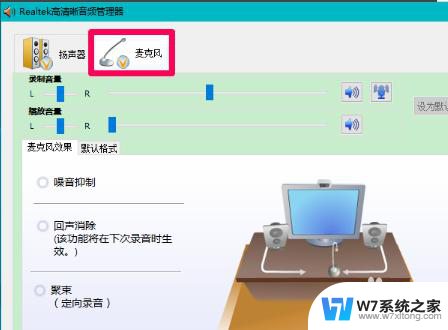
10.在声音 - 录制窗口,也已经显示了麦克风的设备。
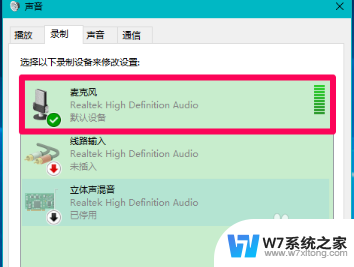
以上就是win10耳机识别不了的全部内容,有出现这种现象的用户不妨根据我的方法来解决吧,希望能够对大家有所帮助。